Поиск лицевого счета по маске счета.
Автоматизация операций в АБС
1. Операции по кассе
Технология выполнения кассовых операций в системе
Остановимся на автоматизации оформления кассовых операций в системе АБС Diasoft FA#. С этой целью используются «Приходный кассовый ордер» и «Расходный кассовый ордер».
Технология проведения операции по внесению клиентом наличных денежных средств на расчетный счет через кассу банка
Рассмотрим порядок отражения кассовых операций с использованием типовых документов на конкретном примере.
Контрольный пример
Задание. Бухгалтером ООО «Тарос» (р/с 40702810600009779774, открыт в АКБ «НашБанк» к/с 30102810100000000999 БИК 040709999) 18.03.2017 представлен в банк документ № 12 — объявление на взнос наличными на сумму 150000 руб. с целью внести уставный фонд на расчетный счет.
Решение. Для решения поставленной задачи требуется отразить поступление (приход) денежных средств от клиента на его расчетный счет. Операция выполняется пошагово.
1-й шаг. Переместимся к пункту «Главная книга» → «Первичные документы» (рис. 138) или Ctrl+F3.

Рис. 138. Вызов таблицы «Первичные документы»
2-й шаг. В открывшейся таблице «Первичные документы» (рис.139) в поле «Операция» выбирается соответствующая операция для учета кассовых документов - рублевая касса. Для этого по кнопке со стрелкой вниз в правой части поля перейдите на справочник финансовых операций и выберите «*РубКасса» (Рублевая касса). В поле «Дата» установите дату документа, соответствующую открытому операционному дню (а нашем случае 16/05/2017). В поле «Счет» по кнопке со стрелкой вниз откроется справочник «План счетов», из которого выберите рублевый счет кассы (рис. 140). В поле «Пачка» выберите из справочника пачку «100».
|
|
|
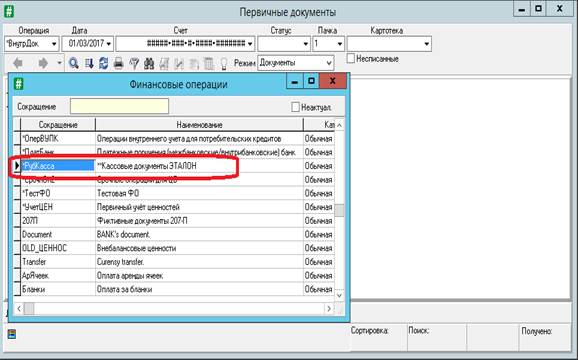
Рис. 139. Первичные документы. Выбор финансовой операции

Рис. 140. Первичные документы. Вызов справочника План счетов. Выбор счета кассы
Далее перейти в область таблицы, щелкнув левой кнопкой мышки в области таблицы. Для добавления нового документа следует после щелчка правой кнопкой мыши выбрать в контекстном меню опцию Добавить, либо нажать на клавишу Insert.
3-й шаг. На экран будет выведена форма ввода приходного документа по кассе (рис. 141).
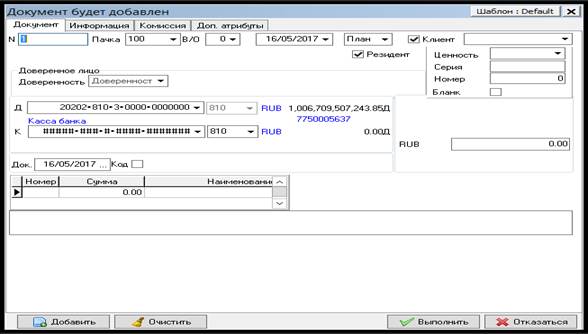
Рис. 141. Форма ввода приходного документа по кассе
В данной форме необходимо заполнить все требуемые поля для приходной кассовой операции. В поле «№» вводится номер документа номер документа – 12; Поля Дата и Пачка проставляются автоматически из предыдущей таблицы. Поле В/О (Вид операции) выбирается из соответствующего справочника (рис.142).

Рис. 142. Выбор вида операции из справочника
Плановый статус документа устанавливается по умолчанию. Т.к. ЗАО «Тарос» является клиентом банка, то в поле «Клиент» следует установить «галочку», используя клавишу «пробел», и в раскрывающемся справочнике Клиенты (кнопка со стрелкой в правой части поля) выбрать нужного клиента (рис. 143).
|
|
|
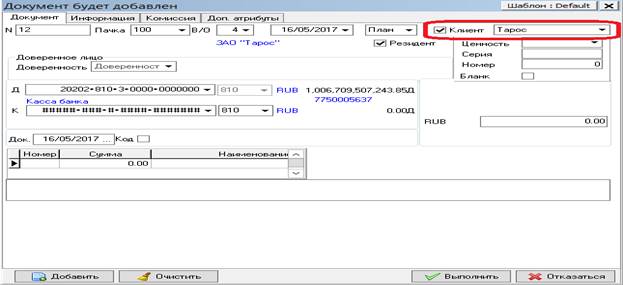
Рис. 143. Заполнение поля Клиент. Выбор клиента Тарос из справочника
Счет кассы в поле «Дебет» проставляется автоматически из предыдущей таблицы, при этом система автоматически открывает подтаблицу в нижней части формы (слева), где указываются статьи прихода и расхода (символы кассплана), по которым разбивается сумма документа. Изначально таблица статей приходов и расходов пуста (рис. 144).

Рис. 144. Форма ввода приходного документа по кассе. Открытие подтаблицы Статьи прихода и расхода
При выборе счета клиента в поле «Кредит» система автоматически ограничивается списком счетов именно этого клиента. Для этого в поле «К» по стрелке вниз в правой части поля открыть справочник «Лицевые счета» и двойным щелчком выбрать нужный счет клиента (рис. 145).
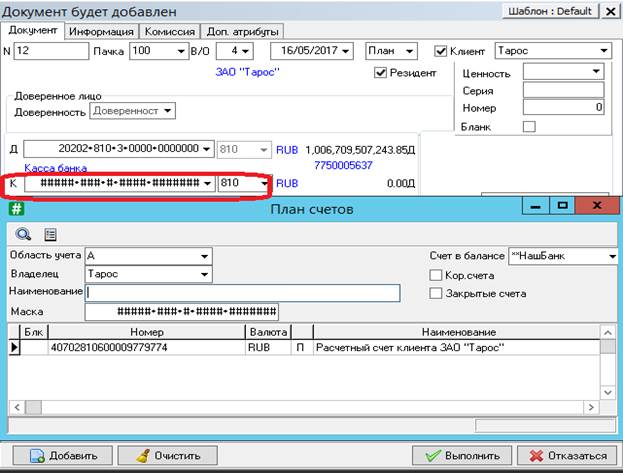
Рис. 145. Форма ввода приходного документа по кассе. Заполнение поля Кредит «К»
ВАЖНО! Поиск нужного счета можно производить двумя способами: либо по маске счета, либо по наименованию счета. Рассмотрим каждый из этих способов.
|
|
|
Поиск лицевого счета по маске счета.
- в открытом плане счетов (командой меню ) вывести на экран форму и в поле «Маска» ввести маску счета и нажать Enter. В нижней части формы отобразятся только те счета, номер которых соответствует заданной маске (рис. 146).
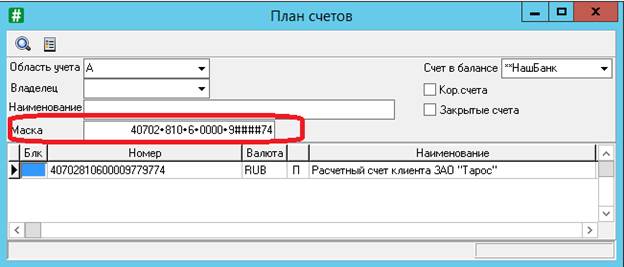
Рис. 146. Поиск счета из «Плана счетов» по маске
Дата добавления: 2018-11-24; просмотров: 224; Мы поможем в написании вашей работы! |

Мы поможем в написании ваших работ!
